Qué es Google Drive?
Es uno de los servicios de Google más utilizados. Nos permite almacenar todo tipo de archivos en la nube para poder acceder desde multiples dispositivos teniendo siempre la información sincronizada.
Además es muy util para trabajar en equipo ya que permite compartir archivos y carpetas entre varias personas para que todos puedan trabajar sobre los mismos en forma simultánea.
Cómo se usa Google Drive?
Lo principal para poder hacer uso de este servicio es tener una cuenta de GMAIL, la cual podemos crear de forma gratuita. Este cuenta nos dará un espacio de 15GB. Si necesitamos más espacio podemos comprar el servicio Google One que nos permite ampliar el mismo a 100Gb, 200Gb o 2Tb.
Una vez creada la cuenta podremos acceder a la plataforma online desde la web de Google buscando el acceso en el ícono superior de Google Apps.
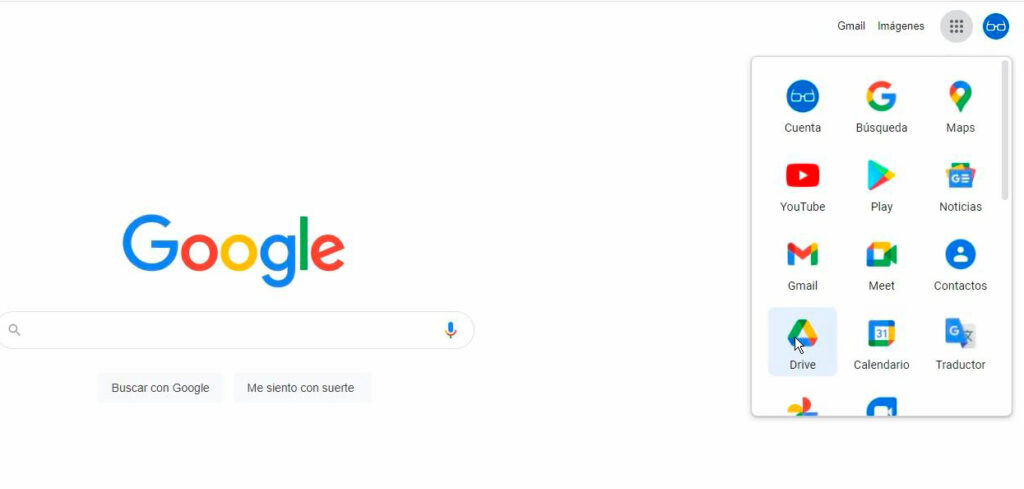
Una vez dentro veremos la unidad de almacenamiento desde donde podremos crear archivos nuevos utilizando las aplicaciones de Google Docs, Google Sheets y Google Slides, que son los equivalentes a Word, Excel y Powerpoint de Microsoft. Tambien tenemos la posibilidad de Subir archivos y carpetas que tengamos almacenados en el equipo haciendo click en el boton NUEVO en la parte superior izquierda de la página.
El manejo dentro de la plataforma es muy fácil e intuitivo. Con click derecho del mouse sobre cualquier archivo podremos realizar las tareas básicas como cambiar de nombre, eliminar, mover, crear copia, etc. También podemos crear carpetas y arrastrar los archivos dentro igual que hacemos en Windows normalmente.
Recuperar archivos Google Drive
Algo muy interesante es que los archivos que modifiquemos dentro de Google Drive se guardan automáticamente al cerrarlos y tiene además la posibilidad de recuperar versiones anteriores del mismo archivo. Así en caso de cometer algun error podremos volver atrás en las últimas 100 versiones del archivo (o 30 dias).

Para hacer esto simplemente hacemos click derecho sobre el archivo y luego seleccionamos la opción ADMINISTRAR VERSIONES donde podremos ver todas las fechas en donde se guardó una version del archivo diferente y nos permitirá descargar la que necesitemos.

Compartir Archivos en Google Drive
Una de las funciones más utilizadas es la de compartir archivos con diferentes personas. Para ello simplemente debemos hacer click derecho en el archivo o carpeta y elegir la opcion COMPARTIR. Se abrirá una ventana donde debemos escribir la dirección de mail de la otra persona. Tiene que ser una dirección de Gmail o alguna que esté vinculada con Google Drive previamente.

Luego la otra persona recibirá una invitación por correo electrónico que deberá aceptar y asi ya tendrá acceso a la carpeta o archivo compartido desde la sección COMPARTIDOS CONMIGO de su Drive.
Cómo DESCARGAR Google Drive?
Para poder tener un mejor manejo de los archivos y además tener acceso de manera offline es recomendable descargar la aplicación de Google Drive en nuestro equipo. De esta forma podremos administrar todos nuestros documentos de forma local como lo hacemos con cualquier otra carpeta del equipo.
Para ello debemos hacer click en la rueda de configuracion ubicada arriba a la derecha de la página y luego en «Obten Drive para Escritorio«. Luego elegimos la aplicación «Copia de Seguridad y Sincronización», la descargamos e instalamos.
Una vez abierta nos pedirá nuestra dirección de correo y contraseña que utilizamos con Drive.
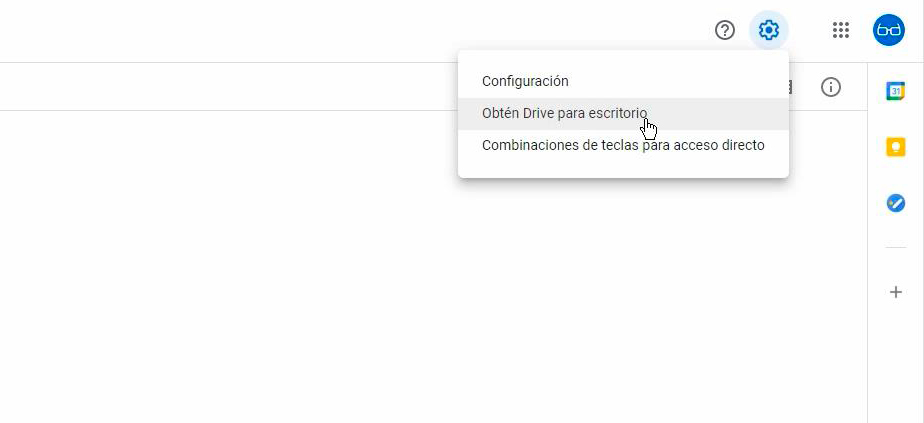
Además nos dará la opción de hacer una copia de seguridad online de las carpetas Escritorio, Documentos e Imágenes de nuestro equipo y finalmente nos permitirá descargar todas las carpetas que tengamos almacenadas en Google Drive en nuestro equipo.
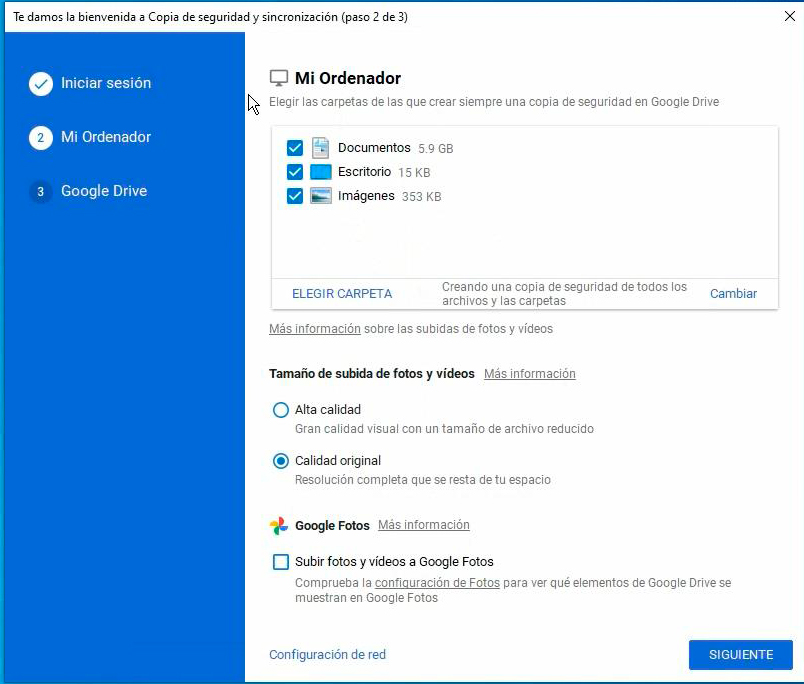
Una vez sincronizados los datos ya podremos utilizar Google Drive de forma local y cualquier cambio que hagamos dentro de esta carpeta se sincronizará automáticamente con nuestra nube de Drive.




